パソコン、ホームネットワークなどさまざまな場所に保存されている写真・音楽・動画・録画番組・ドキュメントを「My Cloud プレイ」が一元管理。 BGM付きのアルバム作成や写真編集を楽しんだりスマートフォンで好きなときに、好きな場所から自宅パソコンの音楽を聴いたり。 「My Cloud プレイ」があなたのコンテンツをもっと楽しく、もっと便利に。
初期設定 My Cloudアカウントにパソコンを登録する。
![]() この操作は自宅のパソコンの「My Cloud コントロール」で行います。
この操作は自宅のパソコンの「My Cloud コントロール」で行います。
My Cloud アカウントに自宅のパソコンを登録し、各種設定を行うことで、「My Cloud プレイ」の以下の機能が利用できます。
- ホームネットワーク機器の録画番組などのデータを、自宅のパソコンでまとめて楽しむ。
- Windows版「My Cloud プレイ」でアルバム機能・成長フォトムービー機能(含む人物ビュー機能)を楽しむ。
- データにタグを付けて、より便利に検索・整理する。
- プレインストールされている「筆ぐるめ」と連携して、写真付き年賀状を作る。
自宅のパソコンのデスクトップショートカットから「My Cloud コントロール」を起動し、ガイダンスに従って、「My Cloud アカウント・My Cloud ライブラリーサービスの登録」、「My Cloudアカウントへのパソコン登録」を行い、「My Cloudプレイ」を起動してください。
以上で初期設定は完了です。
- 「筆ぐるめ」のアップデートが必要となります。
- 「My Cloudライブラリー」は富士通が運営するクラウド・ストレージサービスです。詳細はこちら

- 「My Cloud ライブラリーサービス」にご登録いただくとWindows版「My Cloud プレイ」でMy Cloud ライブラリーのデータもお楽しみいただけます。
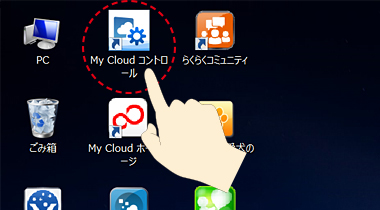
ホームネットワーク機器のデータもFMVで一括管理
初期設定を完了すると、ホームネットワーク機器の録画番組などのデータを自宅のパソコンの「My Cloud プレイ」で楽しめるようになります。
- ホームネットワーク機器の追加・解除は「My Cloud コントロール」の[ホームネットワーク機器の管理]メニューで設定できます。
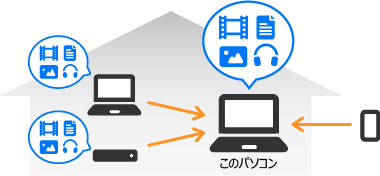
My Cloud のすべての機能をお楽しみいただくにはインターネット接続が必要です。
My Cloud 各アプリをご使用になるうえでの注意事項はサポート情報をご参照ください。











